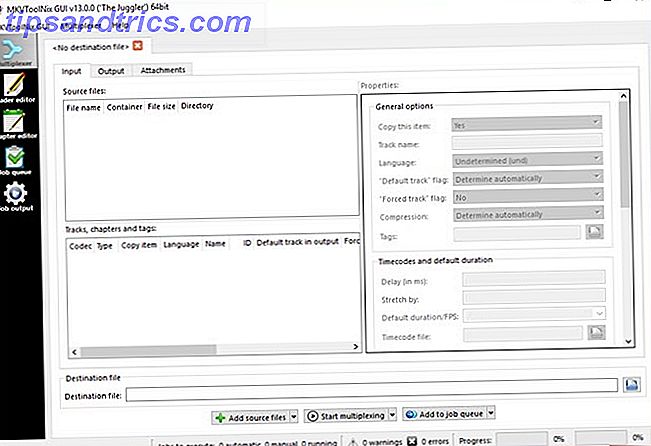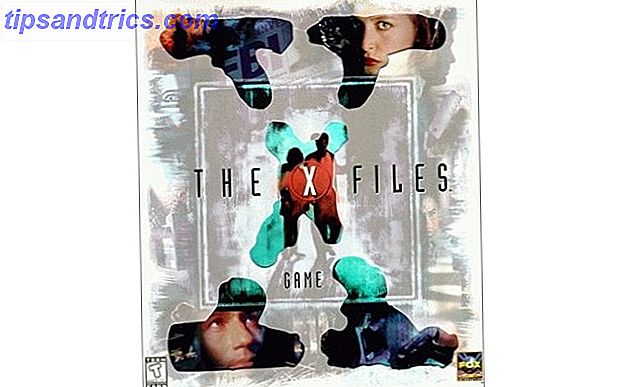Problemas de rede são terríveis porque você não pode ficar on-line para procurar ajuda. Todo mundo conhece a visão enfurecedora do No Connection, seguido por uma solução de problemas apressada para isolar o problema.
Compartilhamos etapas simples para diagnosticar problemas de rede 7 Etapas simples para diagnosticar um problema de rede 7 Etapas simples para diagnosticar um problema de rede Os problemas de rede são frustrantes, especialmente quando o problema está no seu provedor. Da próxima vez que você não conseguir se conectar, aqui está o processo que você deve seguir para diagnosticar o problema da rede. Leia mais e as melhores ferramentas para ajudar com problemas de rede 7 Melhores ferramentas para solucionar problemas de rede 7 Melhores ferramentas para solucionar problemas de rede Você tem um problema de rede? Ou apenas quer saber mais sobre sua rede doméstica? Essas sete ferramentas podem ajudá-lo a analisar e solucionar problemas na sua rede. Consulte Mais informação . Se você ainda não consegue descobrir seu problema depois de aplicar esse conselho, há um novo recurso do Windows 10 que pode ajudá-lo a ter um novo começo.
Como redefinir as configurações de rede no Windows 10
- Abra o aplicativo Configurações ( tecla do Windows + I é um atalho) e navegue até Rede e Internet> Status .
- Role para baixo até a parte inferior da página e você verá um link intitulado Redefinir rede . Clique aqui.
- Você verá um aviso de que a execução dessa redefinição removerá e reinstalará todos os adaptadores de rede e definirá tudo novamente para os padrões de fábrica. Ele também avisa que você pode precisar instalar o software VPN novamente depois de fazer isso.
- Clique em Redefinir agora para iniciar a redefinição completa.
- Depois que o seu PC for reinicializado, você terá um slate de rede limpo.
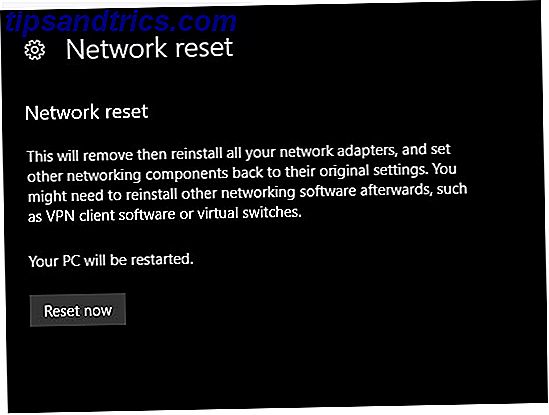
Claro, você não deve usar esta solução até que você tenha tentado todo o resto. Essa opção é ótima se as configurações de sua rede estiverem estragadas além do reparo, mas há chances de que você consiga corrigir os problemas de conexão. Tem um problema do Windows 10 Wi-Fi? Aqui está como consertá-lo Tem um problema do Windows 10 Wi-Fi? Veja como corrigi-lo Você tem problemas com sua conexão Wi-Fi? Pode ser um problema do Windows. Mostraremos como corrigir problemas comuns de Wi-Fi e de rede no Windows 10. Leia Mais com algo menos drástico.
Realizar essa redefinição não remove tanto quanto uma redefinição completa do Windows, para que você não perca muito. Mas, se você não conseguir descobrir o problema e não quiser perder tempo com a solução de problemas, essa redefinição é cortada rapidamente na solução.
Por fim, se você tiver um problema de rede em mais de um dispositivo, provavelmente seu problema está no roteador ou em outro equipamento de rede. Assim, realizar essa redefinição provavelmente não consertará nada.
Você já teve um problema de rede que não conseguiu consertar? Você usaria essa ferramenta ou prefere solucionar problemas manualmente? Fale com a gente nos comentários!
Crédito da imagem: kubais / Depositphotos